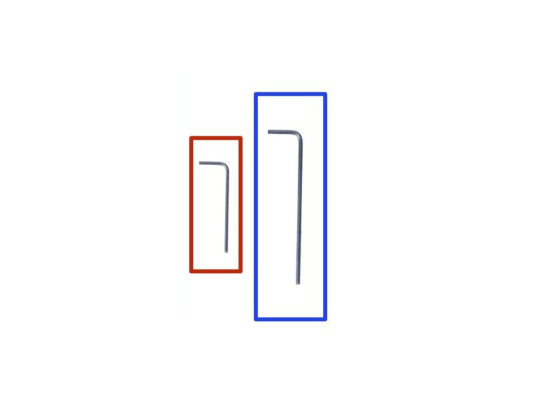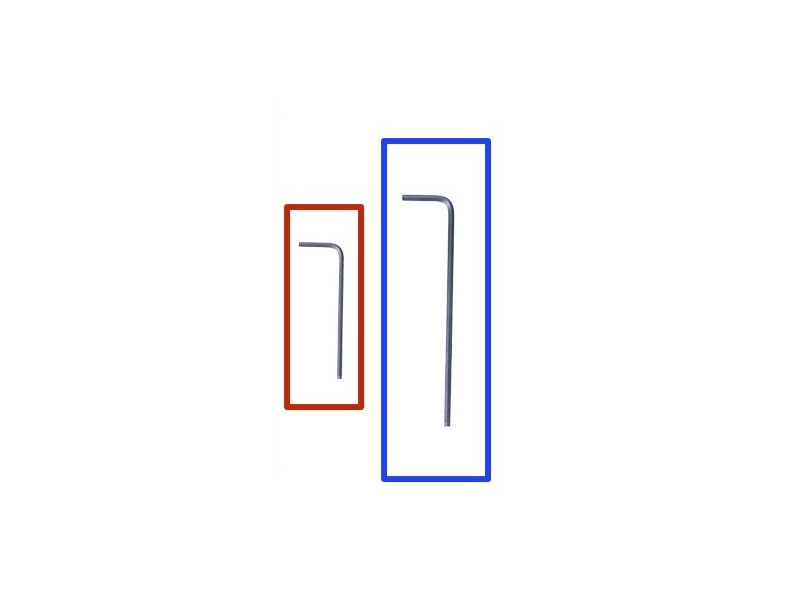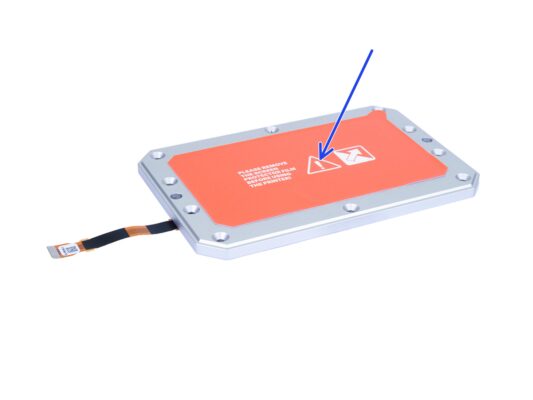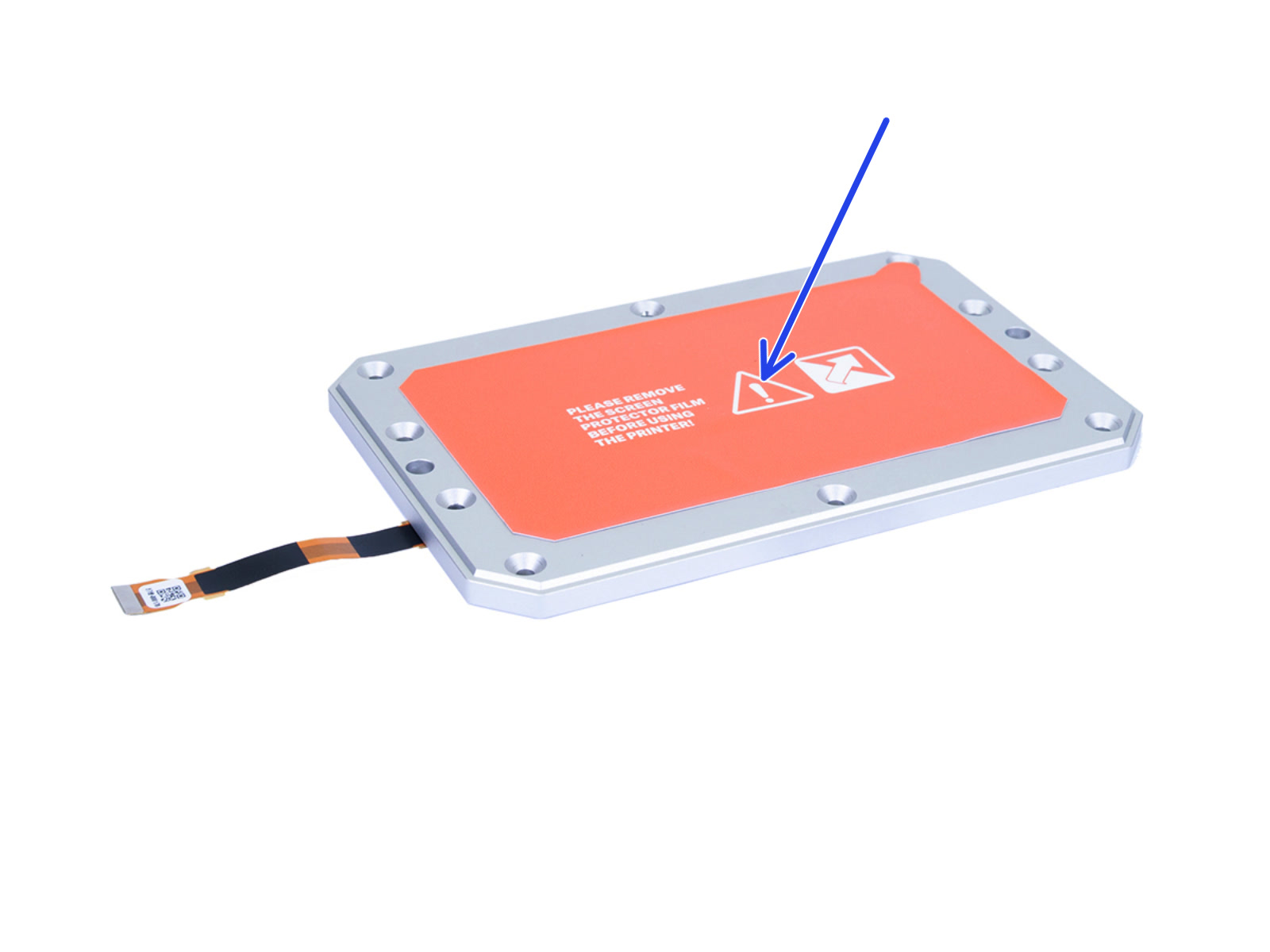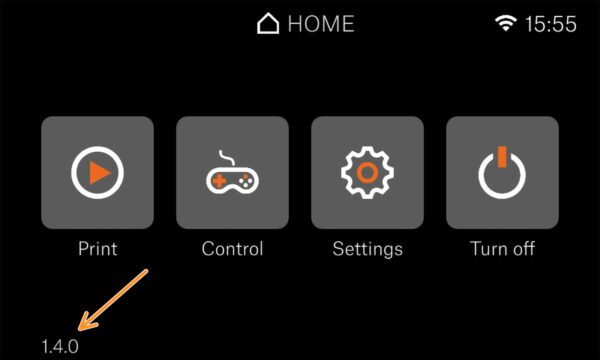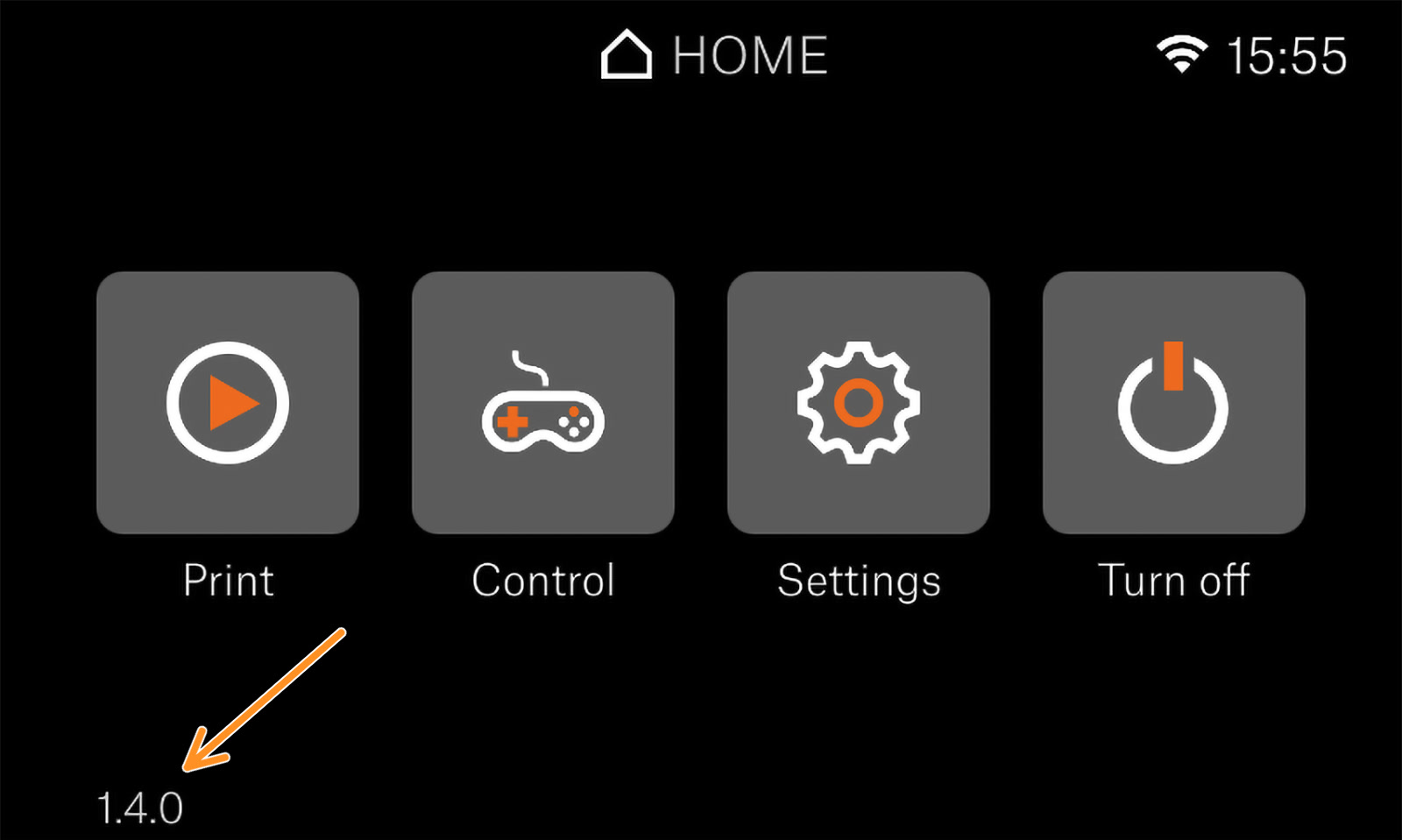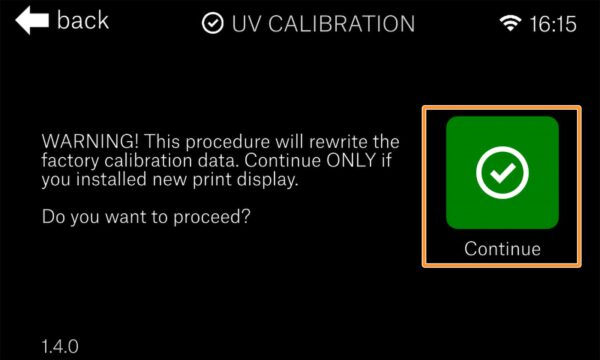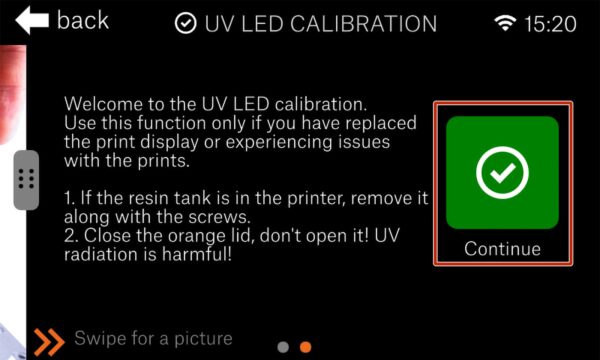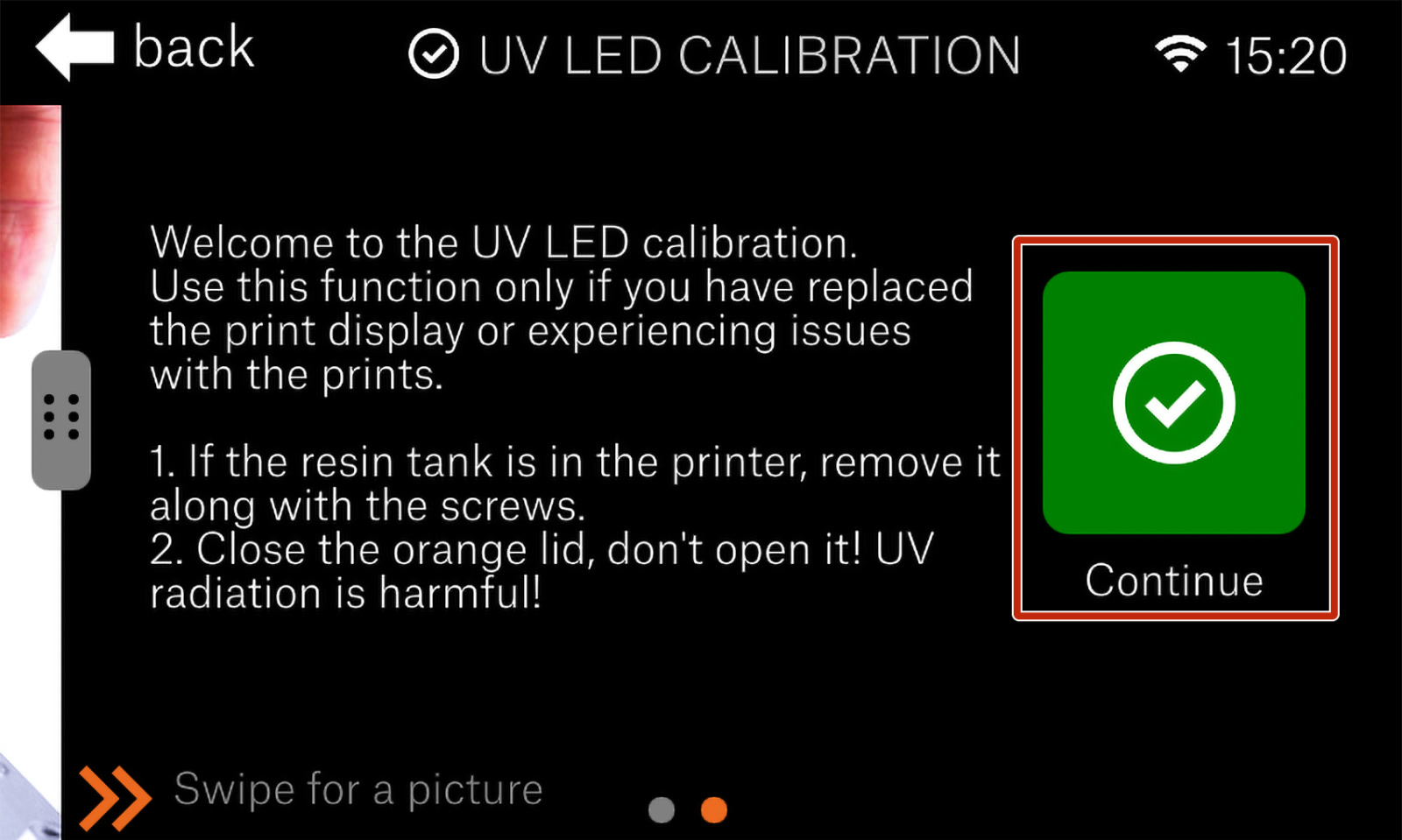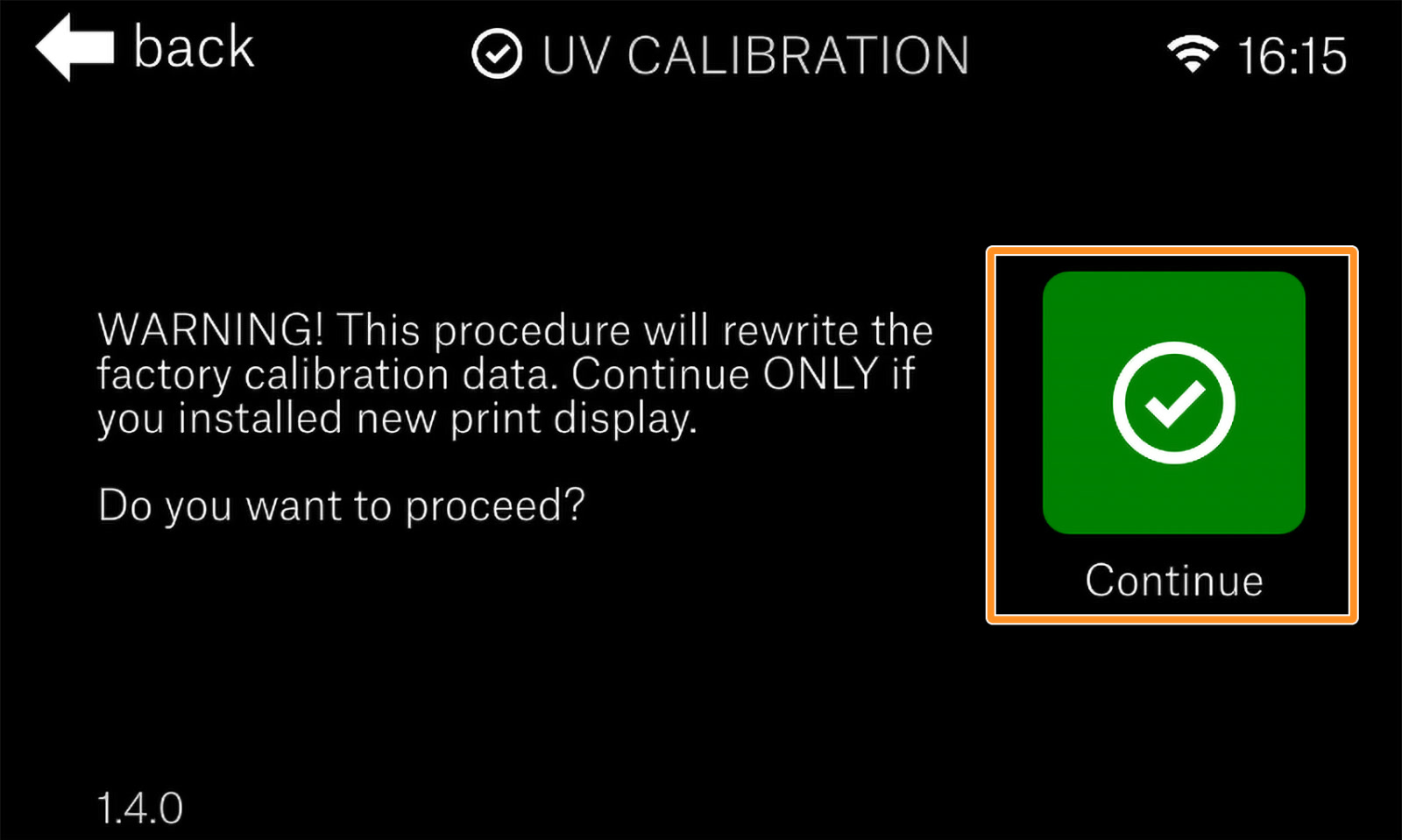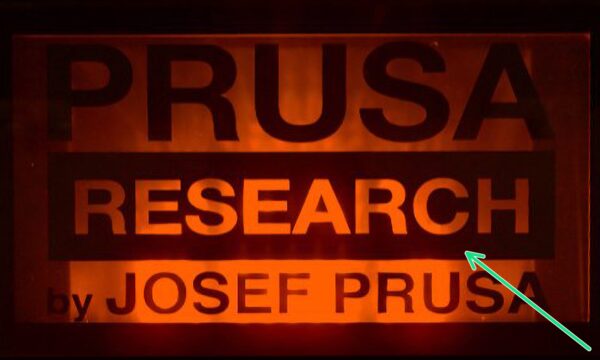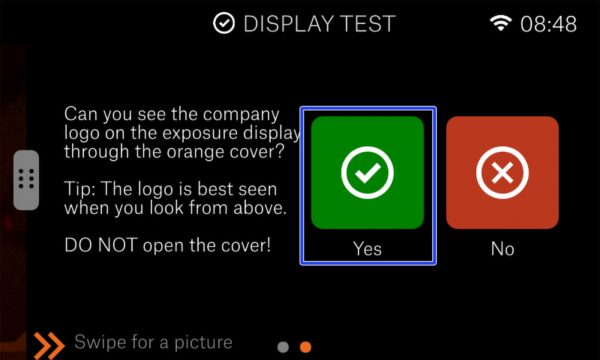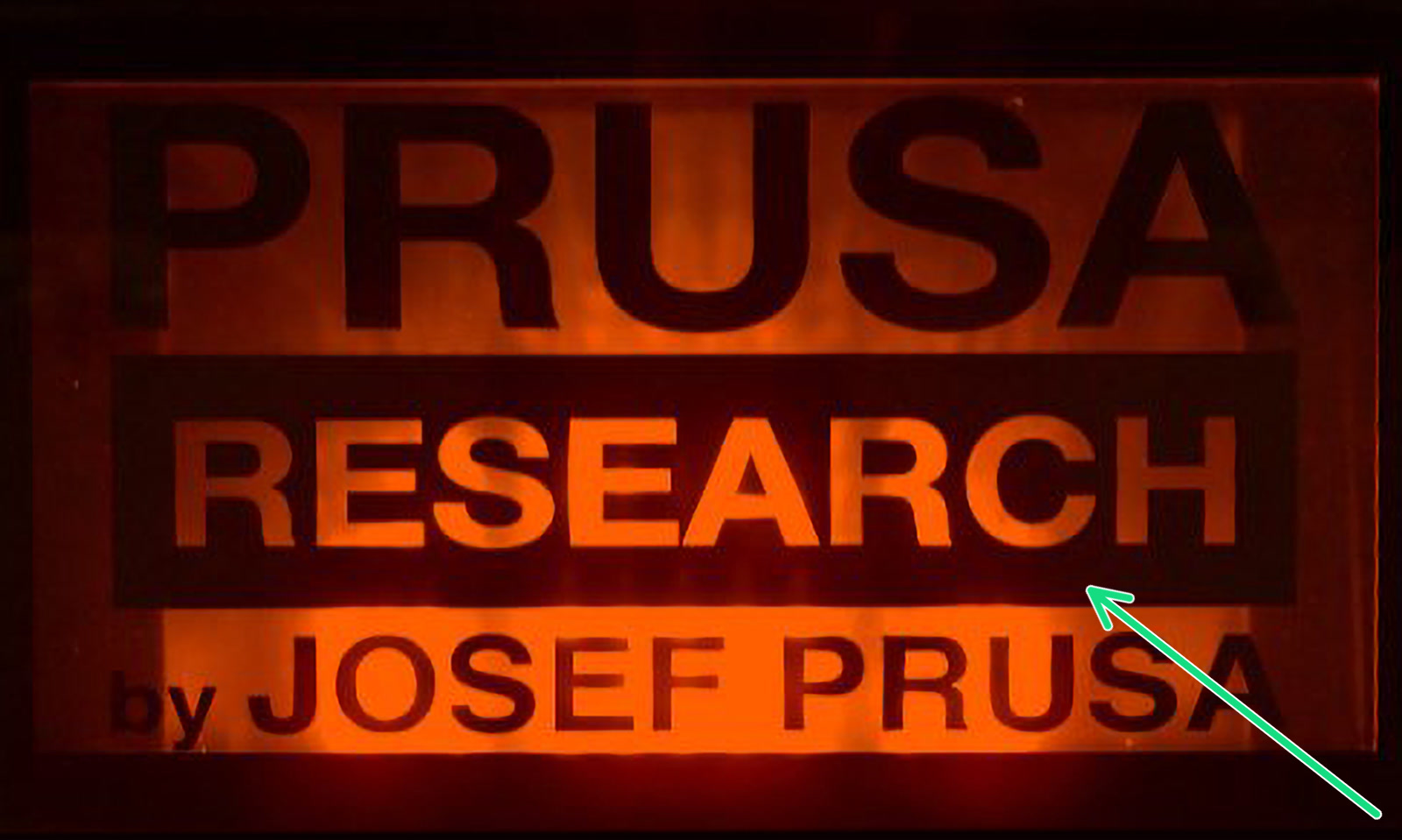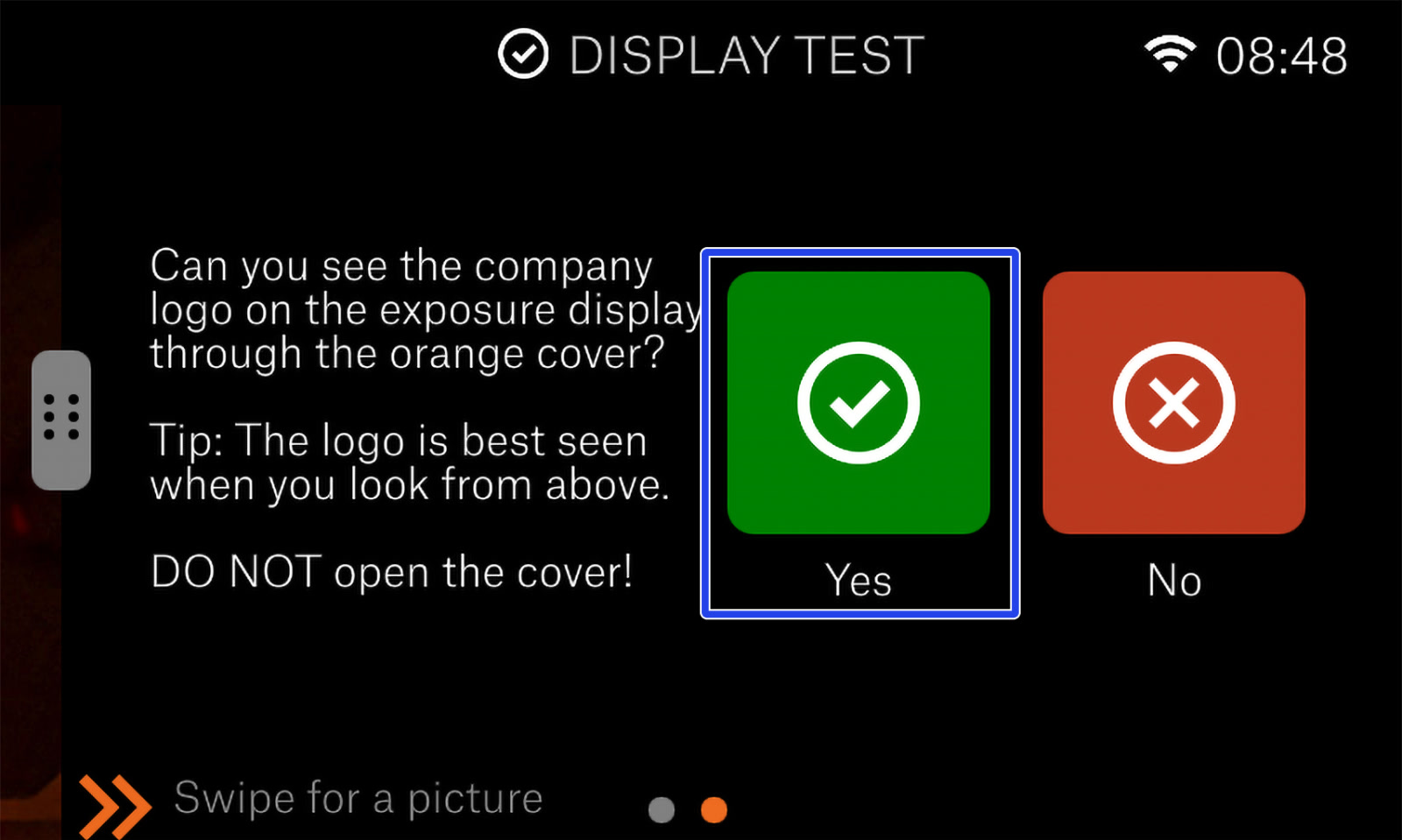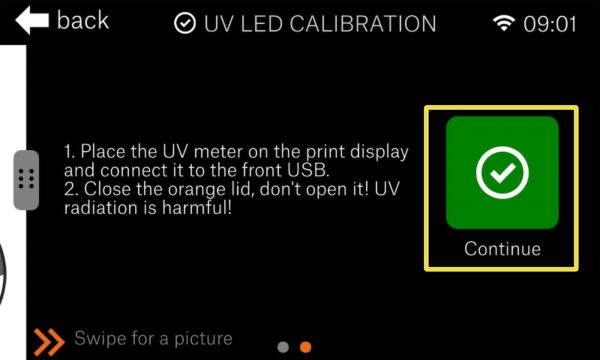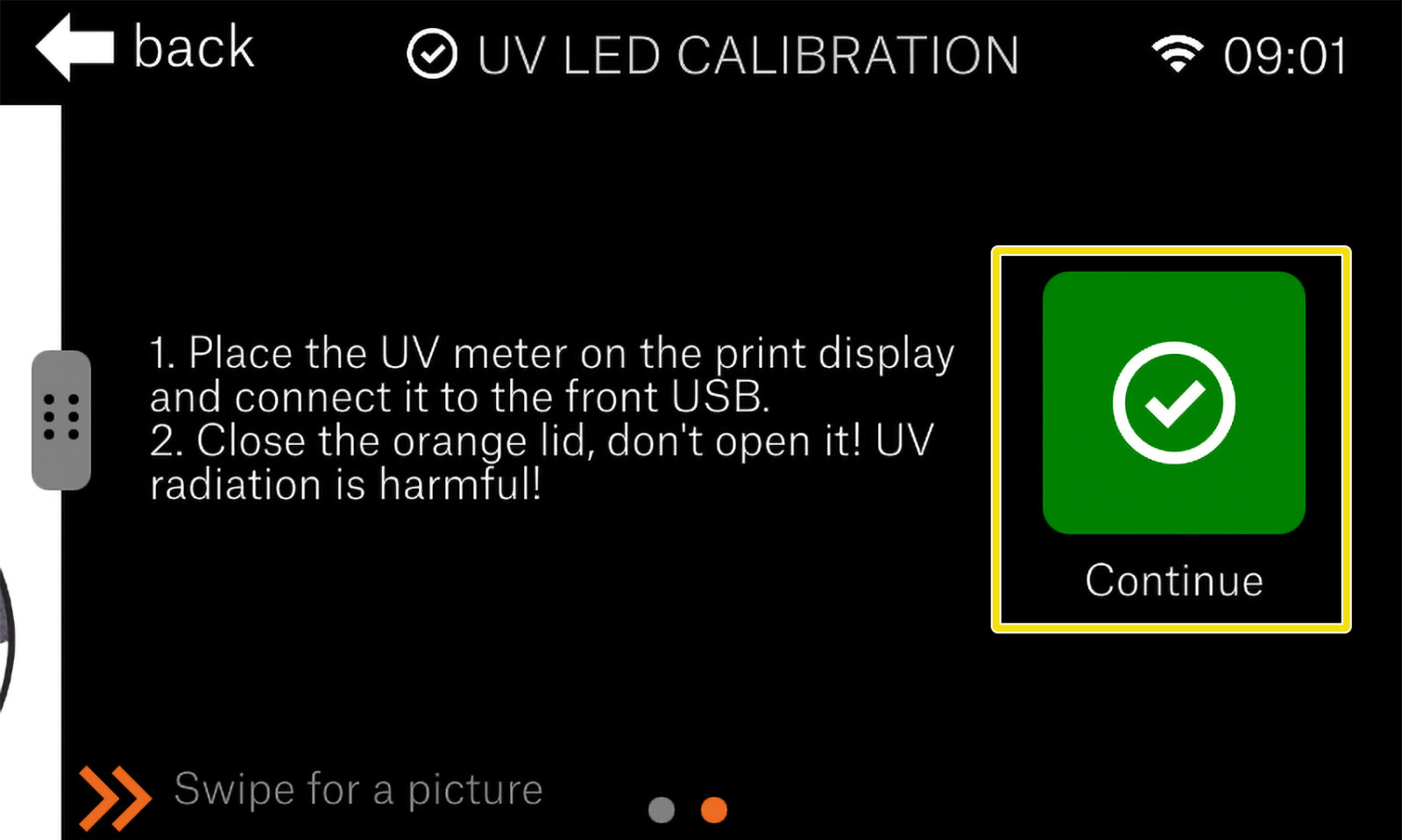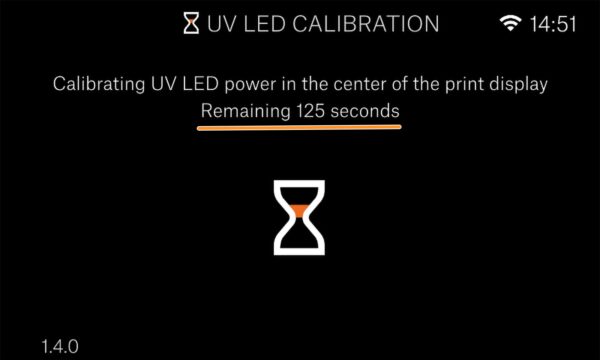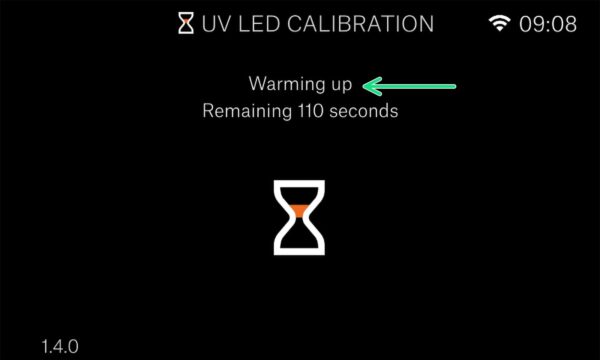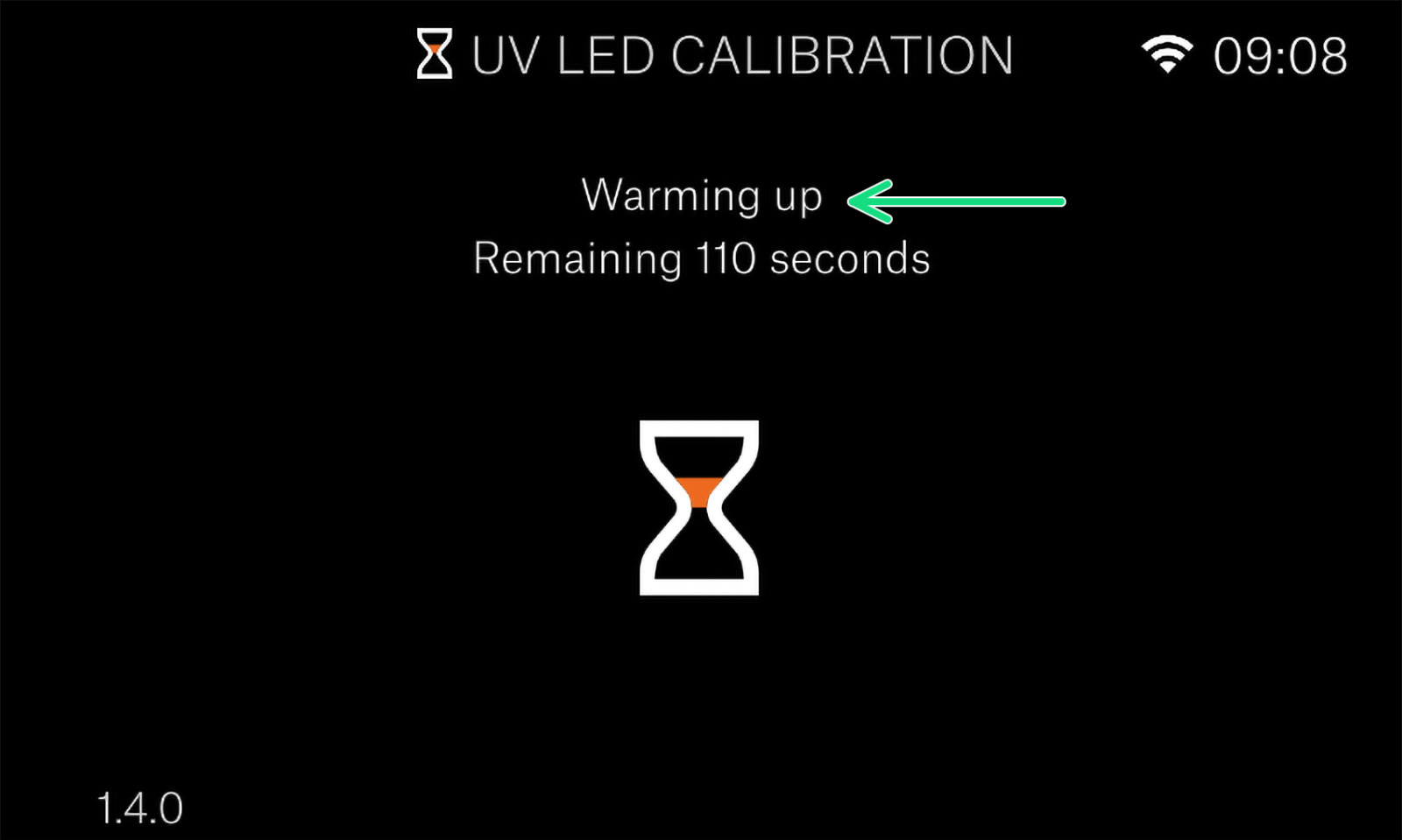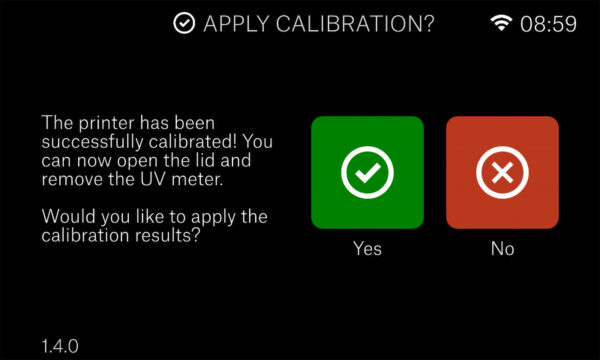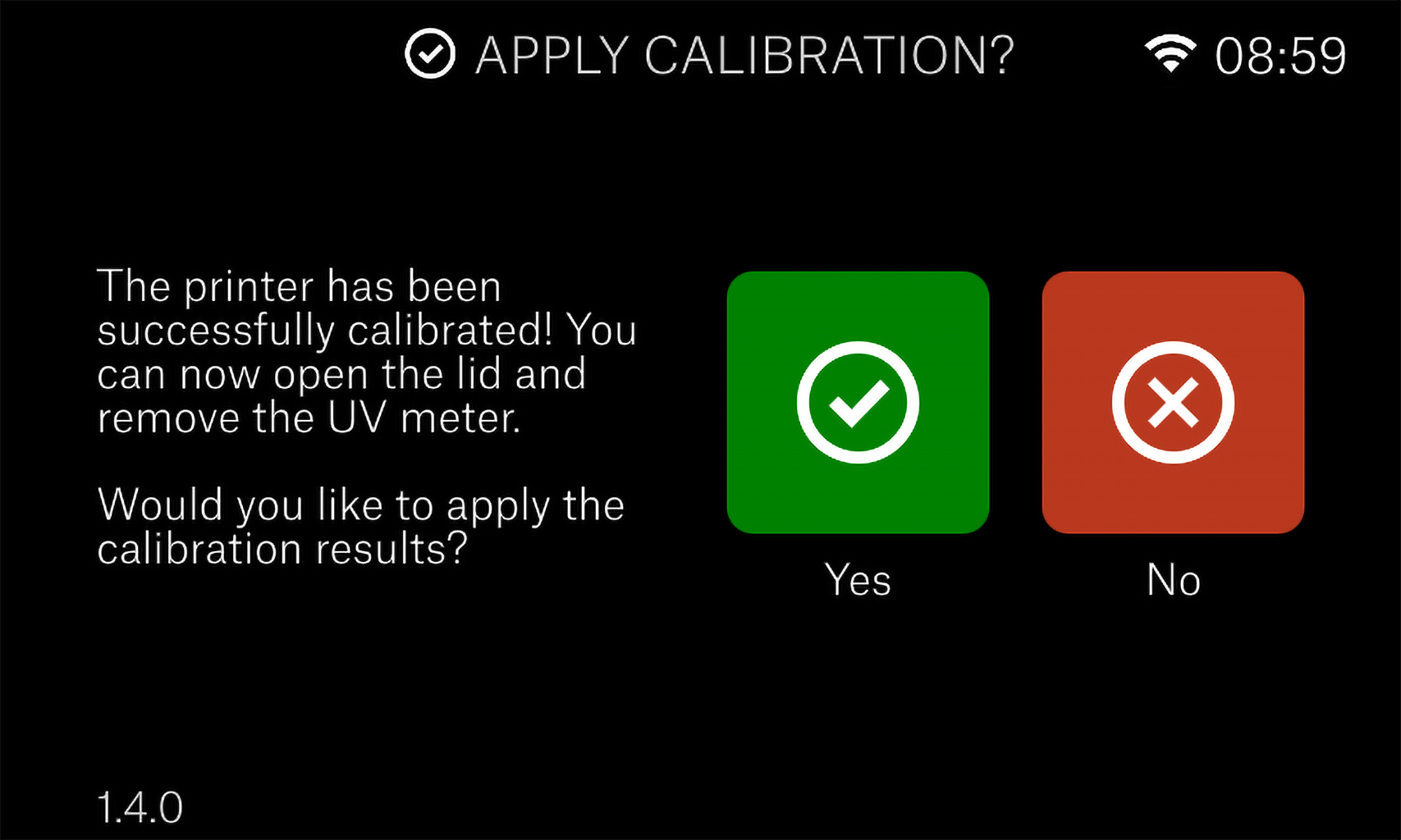Questa guida ti condurrà attraverso la sostituzione del display di stampa su Original Prusa SL1.
⬢Tutti i componenti necessari sono disponibili sul nostro e-shop shop.prusa3d.com
Nota: per poter accedere alla sezione ricambi è necessario aver effettuato il login.
⬢Se stai cercando il ricambio del display di stampa SL1S SPEED, segui questa guida: Come sostituire il display di stampa (SL1S)
ATTENZIONE: Questo dispositivo utilizza la luce UV, che può danneggiare la vista o la pelle. Non accendere il dispositivo finché non è completamente rimontato con tutte le coperture installate!!!